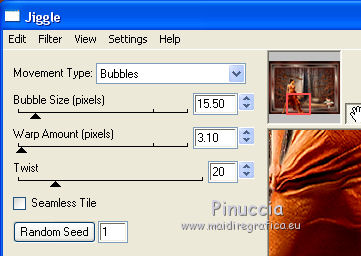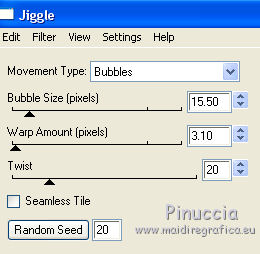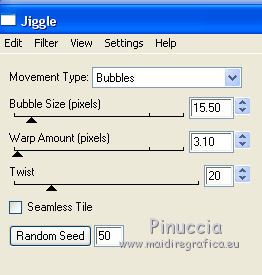|
ONE WITH NATURE
 EN HARMONIE AVEC LA NATURE EN HARMONIE AVEC LA NATURE

Gerrie je te remercie de me permettre de traduire tes tutoriels.

Ce tutoriel est une création ©Pspmagnifique et il ne peut pas être copié sur d'autres sites, ni être proposé au téléchargement.
La même chose vaut pour ma traduction.
Le tutoriel a été réalisé avec Corel14 et traduit avec CorelX2, mais il peut également être exécuté avec les autres versions.
Suivant la version utilisée, vous pouvez obtenir des résultats différents.
Depuis la version X4, la fonction Image>Miroir a été remplacée par Image>Renverser horizontalment,
et Image>Renverser avec Image>Renverser verticalemente.
Dans les versions X5 et X6, les fonctions ont été améliorées par la mise à disposition du menu Objets.
Avec la nouvelle version X7 nous avons encore Miroir et Renverser, mais avec nouvelles différences.
Consulter, si vouz voulez, mes notes ici
Certaines dénominations ont changées entre les versions de PSP.
Les plus frequentes différences:

 traduction italienne ici traduction italienne ici
 Vos versions ici Vos versions ici

Nécessaire pour réaliser ce tutoriel:
Matériel ici
Pour le tube merci Guismo, Jet, Jen, SilviaTerencio.
(ici les liens vers les sites des créateurs de tubes)
Modules Externes.
consulter, si nécessaire, ma section de filtre ici
Filters Unlimited 2.0 ici
Bordemania 5 - Frame 2 ici
Greg's Factory Output vol. II ici
Nik Software - Color Efex Pro ici
Eye Candy 4000 - Jiggle ici
Filtres Greg's Factory Output II peuvent être utilisés seuls ou importés dans Filters Unlimited.
voir comment le faire ici).
Si un filtre est fourni avec cette icône,  on est obligé à l'importer dans Unlimited on est obligé à l'importer dans Unlimited
Animation Shop ici

Si vous voulez utiliser vos propres couleurs, n'hésitez pas à changer le mode et l'opacité des calques
Dans les plus récentes versions de PSP, vous ne trouvez pas le dégradé d'avant plan/arrière plan ou Corel_06_029.
Vous pouvez utiliser le dégradé des versions antérieures.
Ici le dossier Dégradés de CorelX.
Si vous utilisez des autres couleur,
Noter les codes de Teinte et Saturation de votre couleur.
Pour changer les couleurs de vos images:
Réglage>Teinte et Saturation>Coloriser et placer les codes dans les respectives cases.
Ouvrir les tubes et sur chacun d'eux:
Réglage>Nettété>Masque flou.

1. Placer en avant plan la couleur #b6a595,
et en arrière plan la couleur #431b15.
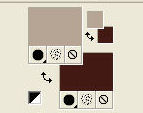
2. Ouvrir une nouvelle image transparente 800 x 550 pixels.
Remplir  l'image transparente avec la couleur d'arrière plan. l'image transparente avec la couleur d'arrière plan.
3. Activer le tube calguis30082008mistforet(2) - Édition>Copier.
Revenir sur votre travail et Édition>Coller comme nouveau calque.
Positionner  le tube à droite contre le bord. le tube à droite contre le bord.
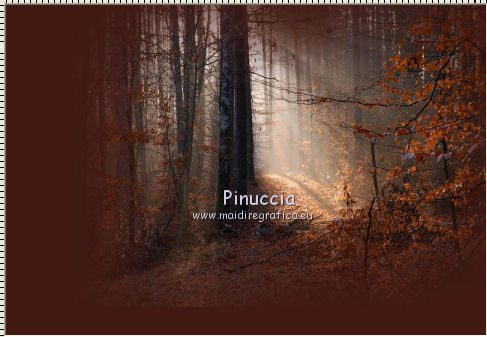
4. Calques>Dupliquer.
Image>Miroir.

Calques>Fusionner>Fusionner le calque de dessous.
5.Touche K pour activer l'outil Sélecteur 
avec PSP 9 touche D pour activer l'outil Déformation 
en mode Échelle  , ,
pousser le noeud central en bas jusqu'au bord.
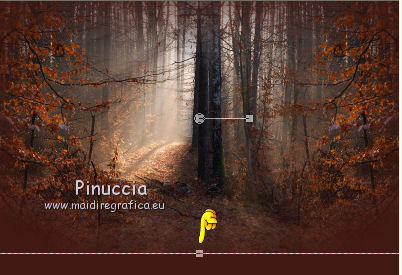 
6. Effets>Effets 3D>Ombre portée, à choix.
7. Activer le tube 12092006 landscape01git - Édition>Copier.
Revenir sur votre travail et Édition>Coller comme nouveau calque.
Positionner  le tube en bas à droite. le tube en bas à droite.
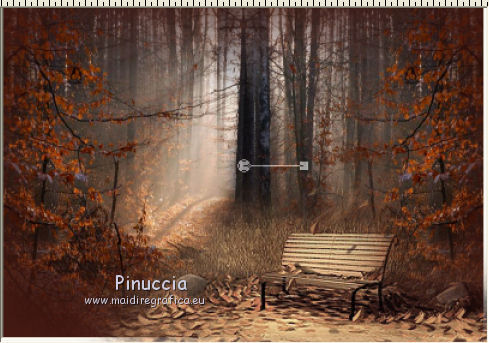
8. Effets>Effets 3D>Ombre portée, à choix.
9. Activer the tube déco jet-autumn1-september-2008.
Image>Redimensionner - à 150 pixels de largeur.
Édition>Copier.
Revenir sur votre travail et Édition>Coller comme nouveau calque.
Positionner  le tube à votre convenance ou voir mon exemple. le tube à votre convenance ou voir mon exemple.
10. Effets>Effets 3D>Ombre portée, à choix.
11. Activer le tube Jen_Paddestoel 13803-11-2009.
Image>Redimensionner, à 150 pixels de hauteur.
Édition>Copier.
Revenir sur votre travail et Édition>Coller comme nouveau calque.
Positionner  à votre convenance ou voir mon exemple à votre convenance ou voir mon exemple

12. Effets>Effets 3D>Ombre portée, à choix.
-
13. Image>Ajouter des bordures, 1 pixel, symétrique, couleur noire.
Image>Ajouter des bordures, 3 pixels, symétrique, couleur d'avant plan.
Image>Ajouter des bordures, 3 pixels, symétrique, couleur d'arrière plan.
Image>Ajouter des bordures, 3 pixels, symétrique, couleur d'avant plan.
Image>Ajouter des bordures, 30 pixels, symétrique, couleur d'arrière plan.
14. Activer l'outil Baguette magique 

cliquer sur le bord de 30 pixels pour le sélectionner.
Préparer en avant plan un dégradé de premier plan/arrière plan.
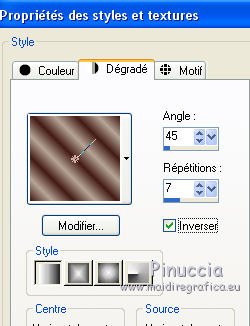
Remplir  la sélection du dégradé. la sélection du dégradé.
15. Effets>Modules Externes>Greg's Factory Output Vol. II - Pool Shadow, par défaut.

16. Effets>Modules Externes>Bordemania 5 - Frame#2.
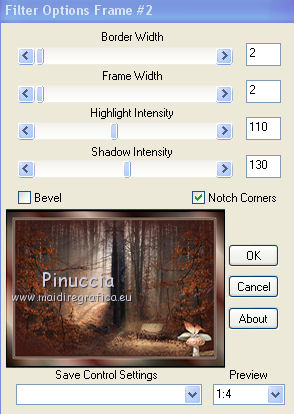
Sélections>Désélectionner tout.
17. Image>Ajouter des bordures, 3 pixels, symétrique, couleur d'avant plan.
Image>Ajouter des bordures, 5 pixels, symétrique, couleur d'arrière plan.
Image>Ajouter des bordures, 3 pixels, symétrique, couleur d'avant plan.
Image>Ajouter des bordures, 30 pixels, symétrique, couleur d'arrière plan.
Sélectionner le bord de 30 pixels avec la baguette magique 
18. Effets>Modules Externes>Greg's Factory Output Vol.II - Pool shadow, par défaut.
19. Effets>Modules Externes>Bordermania - Frame#2, comme précédemment.
Sélections>Désélectionner tout.
20. Activer le texte "tekst gerriemagnifique"Édition>Copier.
Revenir sur votre travail et Édition>Coller comme nouveau calque.
Positionner  le texte à votre convenance. le texte à votre convenance.
21. Effets>Effets 3D>Ombre portée, à choix.
22. Activer le tube du personnage -SilTerencio - Édition>Copier.
Revenir sur votre travail et Édition>Coller comme nouveau calque.
Positionner  le tube à gauche. le tube à gauche.
23. Signer votre travail sur un nouveau calque.
Calques>Fusionner>Tous.
24. Effets>Modules Externes>Nik Software - Color Efex Pro - Tonal Contrast.
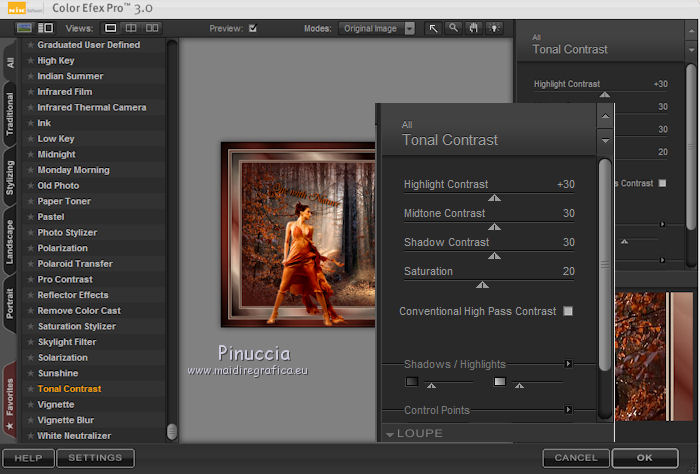
25. Activer l'outil Sélection au lasso  , ,

et sélectionner des parties de la robe.

26. Effets>Modules Externes>Eye Candy 4000 - Jiggle.
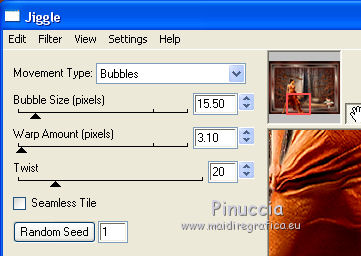
Sélections>Désélectionner tout.
27. Édition>Copier.
Ouvrir Animation Shop - Édition>Coller>Coller comme nouvelle animation.
28. Revenir sur PSP.
Édition>Annuler Désélectionner tout.
Édition>Annuler Jiggle.
Effets>Modules Externes>Eye Candy 4000 - Jiggle, Random seed à 20 et ok.
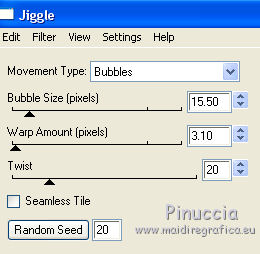
Sélections>Désélectionner tout.
29. Édition>Copier.
Revenir sur Animation Shop et Édition>Coller>Coller après l'image active.
30. À nouveau sur PSP.
Édition>Annuler Désélectionner tout.
Édition>Annuler Jiggle.
Effets>Modules Externes>Eye Candy 4000 - Jiggle, Random seed à 50 et ok.
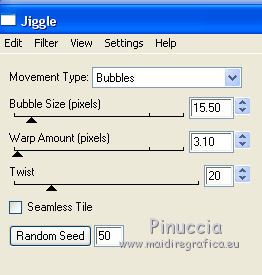
Sélections>Désélectionner tout.
31. Édition>Copier.
Sur Animation Shop Édition>Coller>Coller après l'image active.
32. Contrôler le résultat en cliquant sur Visualiser l'animation 
et sauvegarder au format gif.
Pour les tubes de ces versions merci
Shawnee

Wiskes

Jeanne


Vous pouvez m'écrire pour n'importe quel problème, ou doute, ou si vous trouvez un link modifié,
ou seulement pour me dire que ce tutoriel vous a plu.
8 Septembre 2015
|
 EN HARMONIE AVEC LA NATURE
EN HARMONIE AVEC LA NATURE



 traduction italienne
traduction italienne  Vos versions
Vos versions 

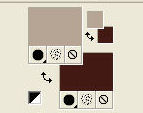
 l'image transparente avec la couleur d'arrière plan.
l'image transparente avec la couleur d'arrière plan. le tube à droite contre le bord.
le tube à droite contre le bord.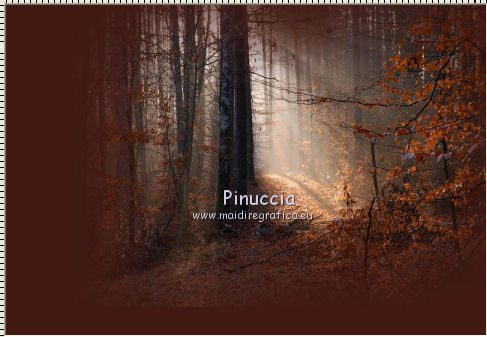



 ,
, 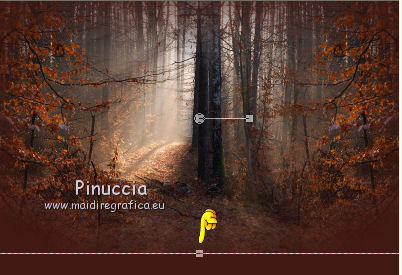

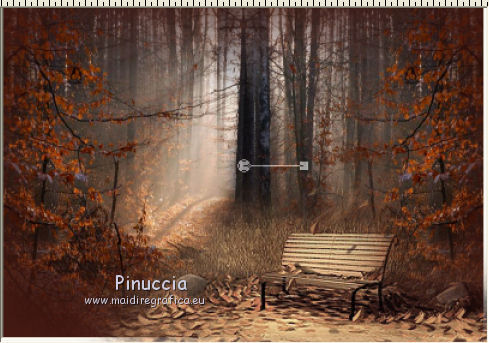



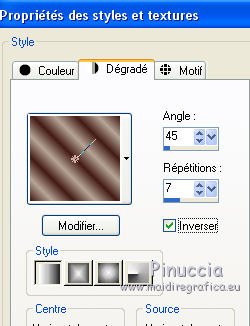

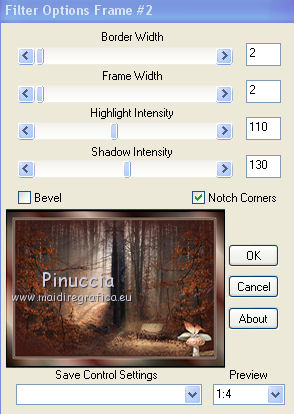
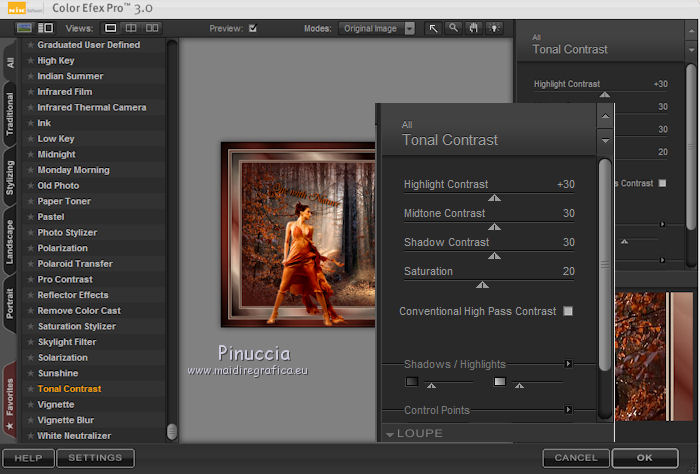
 ,
,